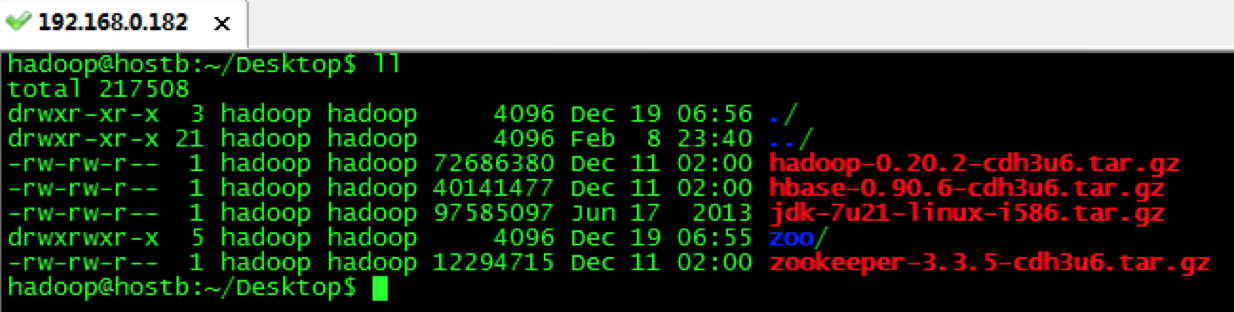分享日常运维需要的 LINUX 命令, 归纳整理容易记忆理解
遍历文件内容
递归并打印行号文件名
1
| $ grep -rnH -C 5 'DNS' ./
|
TCPDUMP 抓包
1
2
| # 抓包可以使用 wireshark 分析
$ tcpdump -i any host <dest_ip> and port <dest_port> -w kafka.pcap
|
网络连通性排查
1
2
3
| # 使用 TCP 测试, 端口, 次数
# mtr 测试, 只要 endpoint 不丢包, 中间节点丢包, 不能说明网络丢包
$ mtr -T -P 9092 <kafka_ip> -c 100
|
查看是否支持虚拟化
1
2
3
| $ egrep -c '(vmx|svm)' /proc/cpuinfo
$ cat /proc/cpuinfo | grep -cE 'vmx|svm'
|
磁盘分析
nethogs nload 网络监测
nethogs 为进程级
nload 为网卡级
1
2
3
4
| # s: sort by SENT traffic
# r: sort by RECEIVE traffic
# m: switch between total (KB, B, MB) and KB/s mode
$ nethogs -v 0
|
压力测试
1
2
3
4
5
6
|
$ yum install -y epel-release && yum install stress -y
# 两个进程 每个 300M 持续占用
$ stress --vm 2 --vm-bytes 300M --vm-keep
|
带宽测试
1
2
3
4
5
6
7
8
9
10
11
12
|
$ yum install net-tools
# 裸金属
$ mii-tool -v enp129s0f0
# 虚拟机
$ ethtool ens192 | grep Speed
$ yum install -y iperf3
# 服务端(需要开启5021端口)
$ iperf3 -s
# 客户端
$ iperf3 -c 192.168.xxx.xxx
|
tr 的使用
1
2
3
4
5
6
7
8
9
10
| # 小写字母转大写
$ tr 'a-z' 'A-Z'
# 删除所有回车
$ echo "Hello World" | tr -d '\r'
# 字符替换
echo "apple" | tr 'a' 'b'
# 小写转大写, 大写转小写 两两相对
echo "Hello World" | tr 'a-zA-Z' 'A-Za-z'
# 只要在 a-z 里的重复字符, 都将替换成一个: abc
echo "aaabbbccc" | tr -s 'a-z'
|
gzip
1
2
3
4
5
| # 保留源文件的压缩
$ gzip –c filename > filename.gz
# 保留原文件的解压
$ gunzip –c filename.gz > filename
|
IO 和网络监控
1
2
3
4
|
$ iptraf-ng
$ iotop
|
跳板机配置
1
| $ ssh -J user1@serve1 user2@serve2
|
1
2
3
4
5
6
7
8
9
| Host X1
HostName 192.168.x.x1
User root
Host X2
HostName 192.168.x.x2
User root
ProxyJump X1
ForwardAgent yes
|
隧道建立
1
2
3
4
5
6
7
8
| # 通过隧道主机建立本地端口到远程端口的隧道
$ ssh -L 8999:127.0.0.1:80 [email protected]
# 实际发生的流程是:
# 本地 8999 端口接收到请求
# SSH 把这个请求转发给远程主机 3.100
# 在 3.100 上,请求被发送到它自己本地的 127.0.0.1:80
# 响应通过 SSH 隧道返回给你本地
$ ssh -f -N -L localPort:remoteIp:remotePort user@channel_server
|
文件切割和解压缩
1
2
3
4
| # 第一个 xx.tar 是源文件 第二个是 prefix
$ split -b 1024000000 -d -a 2 xx.tar xx.tar
$ cat xxx.tar.gz* | tar -xvz
|
算数运算
1
2
3
4
| $ a=1
$ b=2
$ c=$((a + b))
$ echo $c
|
命令执行并获取输出
1
2
3
| # $() 可以嵌套使用 ``不可以, 可读性比``好
$ result=$(ls -a)
$ echo $result
|
字符串截取
1
2
3
4
| $ string="Hello, World!"
$ echo ${string:7} # 输出 World!
$ echo ${string:0:5} # 输出 Hello
$ echo ${string::-1} #输出 Hello, World
|
获取 IP
1
| $ ip addr | awk '/^[0-9]+: / {}; /inet.*global/ {print gensub(/(.*)\/(.*)/, "\\1", "g", $2)}' | awk 'NR==1{print}'
|
watch
1
| $ watch -n 1 -d netstat -ant
|
dd 命令
dd 是转换文件并输出到标准输出的命令
1
2
3
4
| # 把 boot.img 转换成文件 fd0 每次输入输出的块大小为 1440k
$ dd if=boot.img of=/dev/fd0 bs=1440k
# 转换 testfile_2 的文件, 把里面的字符全部转换成大写(ucase) lcase(小写) 详细参照 https://www.runoob.com/linux/linux-comm-dd.html
$ dd if=testfile_2 of=testfile_1 conv=ucase
|
awk 命令
1
2
| $ awk [-F field-separator] '{pattern + action}' {filenames}
$ awk '$1 == "value" {print $2}' filename.txt
|
设置时间服务器
1
2
3
4
5
6
7
8
9
10
11
| #从 ntp 服务器更新时间
$ chronyc makestep
#显示 UTC 当前时间
$ date -u
#显示时间
$ timedatectl
#设置 ntp 服务器
$ ntpdate ip
|
查询进程执行所在目录
删除时间段文件
1
2
| # 删除一天前的.gz 后缀的文件
$ find ./ -type f -name "*.gz" -mtime +1 -exec rm -rf {} \;
|
ssh-copy-id 快速实现免密登录服务器
sed 快速指南
1
2
3
4
5
6
7
8
9
10
11
12
13
14
15
16
17
18
19
20
21
22
23
24
25
| # "ws.*9001\/ws" 是被替换的文字 "222" 是替换成的文字
$ sed -i "s/ws.*9001\/ws/222/g" demo.txt
# 在第十行插入 hello
$ sed '10i\\ hello' file.txt
# 删除第一到十行内容
$ sed '1,10d' file.txt
# 追加文本 如果有特殊字符, 要使用 \\
$ sed '10a world' file.txt
# 多重指令
$ sed -e '/^foo/d' -e 's/bar/baz/g' file.txt
$ sed -e '/^foo/d; s/bar/baz/g' file.txt
# 替换 clusterDNS
# n; 是处理下一行
# s/value1/value2/ 是替换
$ sed -i '/^clusterDNS:/ {n; s/.*/- 10.233.0.4/;}' kubelet-config.yaml
# 删除匹配行
sed '/pattern/{d;}' filename
# 在匹配行后追加
sed '/pattern/{a\
new line
;}' filename
# 在匹配行前追加
sed '/pattern/{i\
new line
;}' filename
|
sshpass 可以为后面的 shell 提供密码服务
1
2
| $ sshpass -p xxxx ssh [email protected] "mv -f /usr/share/gomyck/xx/xx.jar /usr/share/gomyck/xx/backup/xx.jar.`date "+%Y-%m-%d-%l-%M-%s"`"
$ sshpass -p xxxx scp /usr/share/gomyck/xx/xx.jar [email protected]:/usr/share/gomyck/xx/
|
用户操作
1
2
3
4
5
6
| #添加用户
$ useradd gomyck -g gomyck -s /bin/bash -d /home/gomyck
#修改用户信息
$ usermod -s .. gomyck
#修改密码
$ passwd gomyck
|
查看系统内核信息
1
2
| $ lsb_release -a
$ cat /etc/redhat-release
|
查看IP经过的路由节点
1
2
| # traceroute www.baidu.com
$ traceroute [IP][HOST]
|
切换当前命令行权限为ROOT
查看当前文件inode信息
硬盘信息查看
1
2
3
4
5
6
| $ find / -type f -size +1G -exec du -h {} \; #快速查找大于 1G 的文件信息
$ df -hl #查看当前可用硬盘空间
$ du -Sh #查看所有文件的大小
$ du -sh #查看当前文件大小
$ du -sh /usr #查看usr文件夹的大小
$ du -h --max-depth=1 ./ #查看当前文件夹下所有文件的大小, 遍历深度为 1 就是看当前文件夹下的文件
|
修改密码
查看ip地址
不挂起命令: nohup no hang up
后台执行命令: 防止当前shell占用控制台桌面
nohup & 组合使用:
nohup [command] > gomyck.log 2>&1 & 把当前进程不挂起后台执行, 且把控制台打印的日志输出到gomyck.log中
2>&1 是将标准出错重定向到标准输出,这里的标准输出已经重定向到了out.file文件,即将标准出错也输出到out.file文件中。最后一个& , 是让该命令在后台执行。
命令帮助
1
2
3
4
5
| $ whatis [command] # 显示命令简要信息
$ info [command] # 显示命令的详细信息
$ man [command] # 显示命令的说明文档
$ which [command] # 查看命令所在目录
$ whereis [command] # 查看命令引用的目录(这个命令适用于安装了多个版本, 确定当前使用的是哪个目录下的命令)
|
设置环境变量
1
2
3
4
5
6
7
8
| $ vim /etc/profile
$ ~/.profile
$ ~/.bashrc
$ /.bash_profile #用户环境变量
$ ~/.zshrc #zsh
# 在上述文件中,
# XXX_HOME=/User/xxx/vvv
# export PATH={XXX_HOME}/bin:$PATH
|
清理内存
1
| $ echo 1 > /proc/sys/vm/drop_caches
|
查看进程对应的端口号
1
| $ netstat -nap | grep pid
|
占用端口的进程信息
查看该进程下的线程
alias
1
2
3
4
5
| $ cd /etc
$ vim profile
$ alias tom1='cd /usr/share/my-tomcat-one'
$ source profile
$ alias tom1
|
telnet
1
2
3
| $ telnet ip port
$ ctrl+] #进入telnet
$ quit enter #回车 退出telnet
|
systemctl
1
2
| # systemctl命令是系统服务管理器指令,它实际上将 service 和 chkconfig 这两个命令组合到一起。
$ systemctl start xxx 可以启动服务
|
curl
1
2
| $ curl -R -0 "www.baidu.com" # 访问baidu
$ curl -O xxx.rar www.xxx.com/aa.tar # 下载
|
linux欢迎界面显示信息
创建快捷方式
1
2
| $ ln -s 源文件 现有文件
# exp:ln -s /user/bin/qq.exe ./qq
|
测试远程端口开放
1
2
3
4
| $ nc -vv 47.93.89.154 1099
# --broker 为管道服务 -k 为保持开启且允许多客户端连接
$ nc -lp 8080 -k --broker
|
查找符合条件字符串的上下3行
1
| grep -C 3 '140.205.201.41' catalina.out
|
查找文件 find
文件夹
1
2
3
4
5
6
| - #上次访问的文件夹
#exp: cd - 访问上次cd的文件夹
~ #代表当前用户文件夾
#exp: cd ~/.ssh 就是进入当前用户下的.ssh文件夹
#其目录在/home/{user}
|
zip unzip
1
2
3
4
| # 压缩并指定目录
$ zip -r /home/kms/kms.zip /home/kms/server/kms
# 解压并指定目录
$ unzip /home/kms/kms.zip -d /home/kms/server/kms
|
查看cpu信息
free
命令:-m 查看[以MB为单位]内存信息
关机
1
2
3
4
5
| $ shutdown
# exp:
# shutdowx -h now 立即关机
# shutdowx +5 5分钟之后关机
# shutdowx 10:30 10:30关机****
|
cat 合并文件&查看文件
1
2
| $ cat xxx.txt >> vvv.txt #(把xxx这个文件合并到vvv文件之后)
$ cat xxx.txt vvv.txt >zzz.txt #(把xxx与vvv合并成新的文件zzz)
|
mv 移动&修改名字命令
1
2
| $ mv xxx.txt ../ #把xxx.txt 移动到上一级
$ mv xxx.txt zzz.txt #把xxx.txt 重命名为 zzz.txt
|
其他常用命令
1
2
3
4
5
6
7
8
| $ pwd #显示当前目录
$ find #搜索
$ who #当前登陆者:所有人 查看登录日志 who /var/log/wtmp
$ whoami #当前登陆者信息
$ hostname #主机名
$ uname -a #系统信息
$ ifconfig #网络情况
$ unaliax #解除别名
|
打包压缩
1
2
3
4
5
| tar
参数:
-c 归档文件 -x 解档文件
-z gzip压缩 -j bzip2压缩
-v 显示过程 -f 使用归档名
|
1
| $ tar -cvf /home/xxx.tar /usr/aaa.txt #把usr目录下的aaa.txt压缩成xxx.tar并放到home文件夹下
|
远程拷贝命令
1
2
3
| $ scp ../xxx.jar [email protected]:/usr/share/xxxxx
# (注意:最后的文件夹结尾不要加/ 否则会把当前文件当作文件夹拷贝过去)
$ scp [-1246BCpqrv] [-c cipher] [-F ssh_config] [-i identity_file] [-l limit] [-o ssh_option] [-P port] [-S program] [[user@]host1:]file1 [...] [[user@]host2:]file2
|
1
2
3
4
5
6
7
8
9
10
11
12
13
14
15
16
17
18
| scp命令的参数说明:
-1 强制scp命令使用协议ssh1
-2 强制scp命令使用协议ssh2
-4 强制scp命令只使用IPv4寻址
-6 强制scp命令只使用IPv6寻址
-B 使用批处理模式(传输过程中不询问传输口令或短语)
-C 允许压缩。(将-C标志传递给ssh,从而打开压缩功能)
-p 保留原文件的修改时间,访问时间和访问权限。
-q 不显示传输进度条。
-r 递归复制整个目录。
-v 详细方式显示输出。scp和ssh(1)会显示出整个过程的调试信息。这些信息用于调试连接,验证和配置问题。
-c cipher 以cipher将数据传输进行加密,这个选项将直接传递给ssh。
-F ssh_config 指定一个替代的ssh配置文件,此参数直接传递给ssh。
-i identity_file 从指定文件中读取传输时使用的密钥文件,此参数直接传递给ssh。
-l limit 限定用户所能使用的带宽,以Kbit/s为单位。
-o ssh_option 如果习惯于使用ssh_config(5)中的参数传递方式,
-P port 注意是大写的P, port是指定数据传输用到的端口号
-S program 指定加密传输时所使用的程序。此程序必须能够理解ssh(1)的选项。
|
用户及用户组管理
1
2
3
4
5
6
7
8
9
10
11
12
13
14
15
16
17
18
19
20
21
22
| $ /etc/passwd #存储用户账号
$ /etc/group #存储组账号
$ /etc/shadow #存储用户账号的密码
$ /etc/gshadow #存储用户组账号的密码
$ useradd #用户名
$ userdel #用户名
$ adduser #用户名
$ groupadd #组名
$ groupdel #组名
$ passwd root #给root设置密码
$ su root #切换用户到 root
$ su - root #shell 环境和用户都切换到 root
$ /etc/profile #系统环境变量
$ bash_profile #用户环境变量
$ .bashrc #用户环境变量
$ su user #切换用户,加载配置文件.bashrc
$ su - user #切换用户,加载配置文件/etc/profile ,加载bash_profile
# 更改文件的用户及用户组
$ sudo chown [-R] owner[:group] {File|Directory}
# 例如:还以jdk-7u21-linux-i586.tar.gz为例。属于用户hadoop,组hadoop 要想切换此文件所属的用户及组。可以使用命令。
$ sudo chown root:root jdk-7u21-linux-i586.tar.gz
|
1
2
3
4
5
| 文件权限管理
三种基本权限
R 读 数值表示为4
W 写 数值表示为2
X 可执行 数值表示为1
|
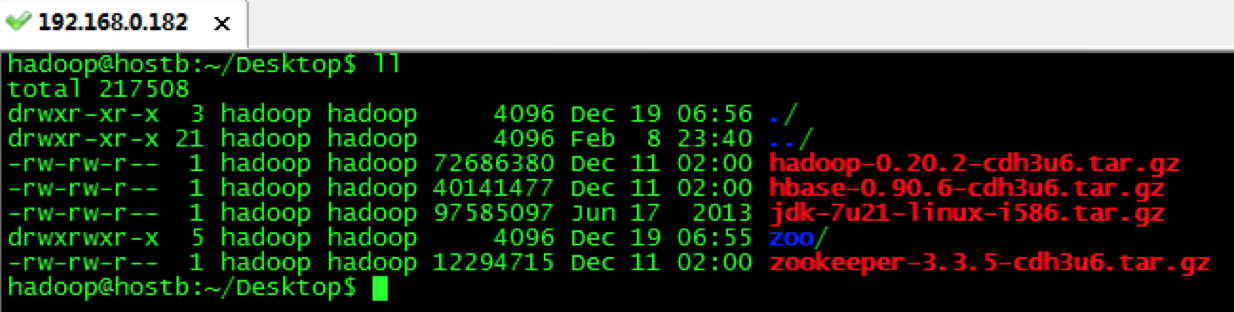
1
2
3
4
5
6
7
8
9
10
11
12
| 如图所示,jdk-7u21-linux-i586.tar.gz 文件的权限为-rw-rw-r--
-rw-rw-r--一共十个字符,分成四段
第一个字符“-”表示普通文件;这个位置还可能会出现“l”链接;“d”表示目录
第二三四个字符“rw-”表示当前所属用户的权限。 所以用数值表示为4+2=6
第五六七个字符“rw-”表示当前所属组的权限。 所以用数值表示为4+2=6
第八九十个字符“r--”表示其他用户权限。 所以用数值表示为2
所以操作此文件的权限用数值表示为662
|
更改权限
1
| $ sudo chmod [u所属用户 g所属组 o其他用户 a所有用户] [+增加权限 -减少权限] [r w x] 目录名
|
例如:有一个文件filename,权限为“-rw-r—-x” ,将权限值改为”-rwxrw-r-x”,用数值表示为765
1
2
3
| $ sudo chmod u+x g+w o+r filename
#上面的例子可以用数值表示
$ sudo chmod 765 filename
|